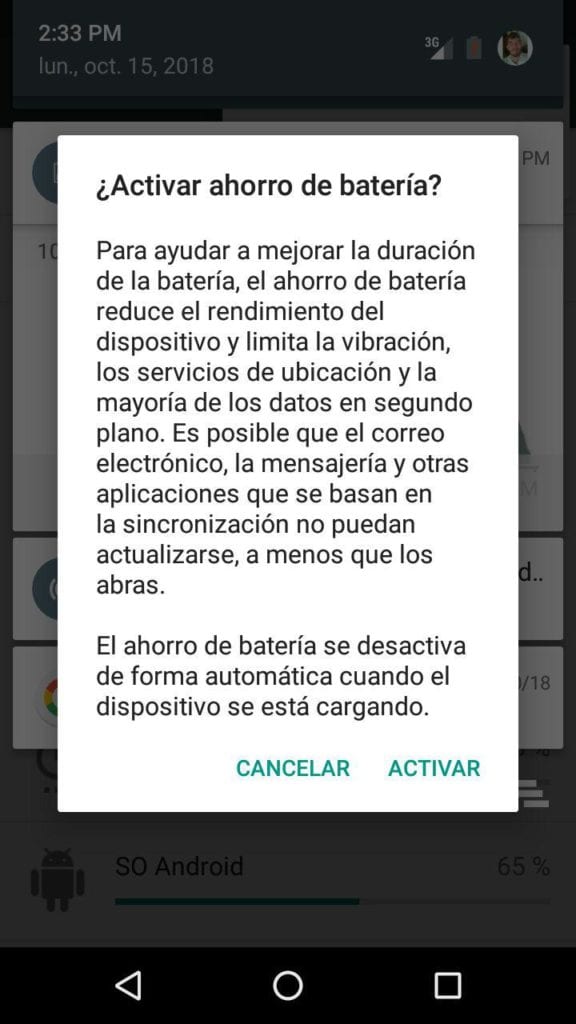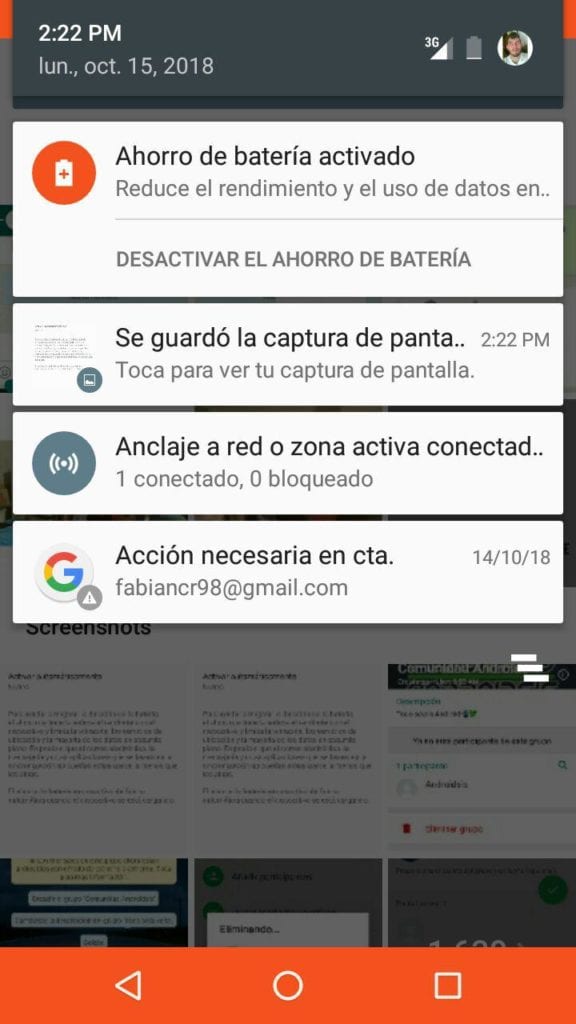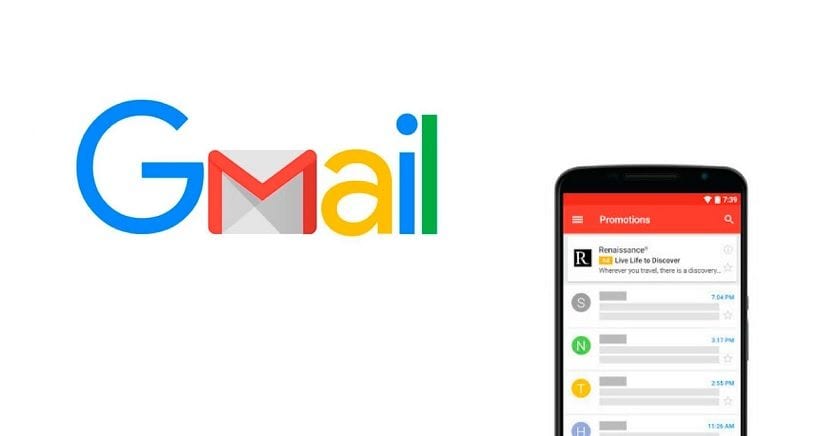
Gmail je základní aplikace pro Android. Díky tomu máme vždy přístup k naší poště z telefonu. I když už nějakou dobu existuje mnoho uživatelů, kteří hlásí, že nemají oznámení, když obdrží e-mail na svůj účet. To může mít několik příčin. Proto, pokud jde o řešení problému, existuje několik možností.
Bohužel je běžné, že v určitém okamžiku Gmail neposílá oznámení do telefonu při přijetí e-mailu. Možná řešení tohoto selhání v aplikaci jsou jednoduchá. Takže pokud se vám to stalo, nebudete se muset příliš starat, protože to má řešení.
Aplikace v těchto měsících zavádí mnoho změn. Proto mohou existovat uživatelé, kteří v tomto ohledu nejsou zcela spokojeni a chtějí se vrátit ke starému designu aplikace. V tomto případě řešíme problém bez upozornění v Gmailu. Selhání, které může mít mnoho příčin a pro které existují různá možná řešení.
Nastavení Gmailu
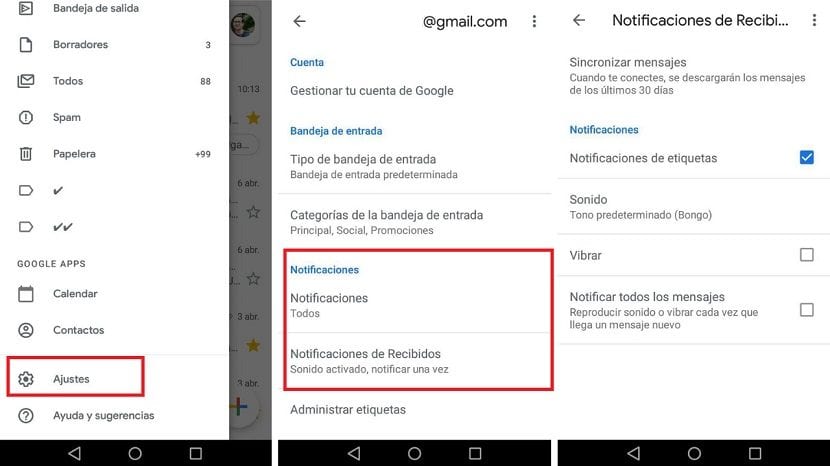
Problém může být v tom, že uživatel má omylem něco změnilo v nastavení Gmailu. Když tedy přijde e-mail, nemáte v telefonu oznámení. V takovém případě je řešení problému opravdu jednoduché. Protože musíme pouze zkontrolovat, zda byla oznámení ztišena v nastavení aplikace v systému Android.
Musíte otevřít postranní nabídku aplikace kliknutím na tři vodorovné pruhy. Poté musíte přejít do nastavení. Poté musíte kliknout na název účtu uživatele, aby bylo zadáno nastavení pro tento účet. V těchto nastaveních najdeme část oznámení, což nás zajímá.
Musíte zadat Oznámení přijata a zkontrolovat, zda Možnost upozornění na každou zprávu je aktivována. Pokud ne, musíte to udělat, protože to byl důvod, proč Gmail nevydával oznámení na Android, když byl přijat e-mail. Tímto způsobem, s touto funkcí již aktivovanou v aplikaci, by oznámení měla být vrácena normálně.
Oznámení pro Android
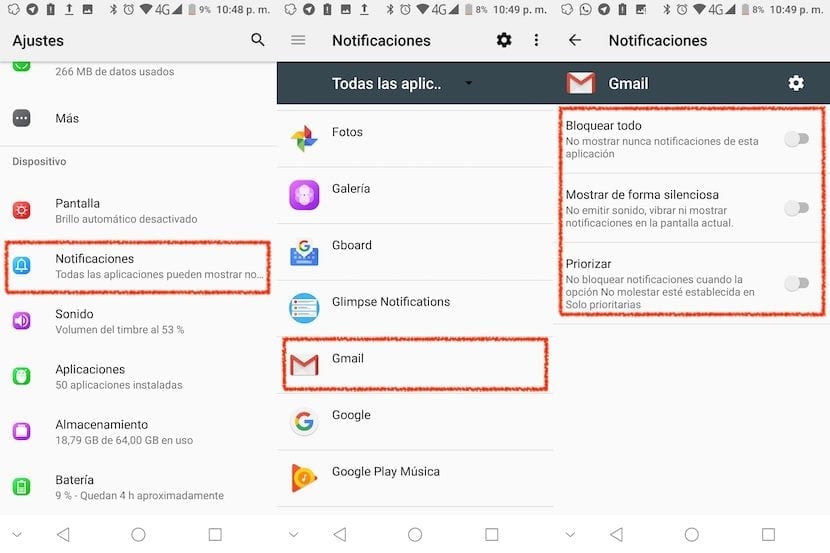
Důležitým aspektem, který je třeba vzít v úvahu, na který se v některých případech zapomíná, je, že existují uživatelé, kteří upravili oznámení na svém smartphonu Android. Na telefonu můžeme spravovat upozornění aplikací. Takže jsme se možná rozhodli zakázat oznámení z kterékoli z aplikací, jako tomu může být v případě Gmailu při této příležitosti. Proto nedostáváme oznámení, když obdržíme e-mail.
Musíte tedy provést proces opětovné aktivace těchto oznámení. Proto zadejte nastavení svého telefonu Android a tam budete muset přejít do sekce aplikací. Vyhledejte Gmail v seznamu aplikací, které se objeví, a klikněte na něj. Existuje sekce s různými možnostmi, jednou z nich jsou oznámení.
Poté to zadáme a musíme to zkontrolovat neexistuje žádná možnost, která by blokovala oznámení Gmail pro Android. V případě, že nějaký existuje, stačí jej bez větších potíží deaktivovat. Tímto způsobem bychom měli mít tato oznámení v telefonu znovu.
Vymazat mezipaměť

Je možné, že v Gmailu existuje závada, jak se to může stát u jiných aplikací v telefonu. V takovém případě, vymazání mezipaměti je obvykle něco, co mnozí doporučují. Vzhledem k tomu, že pokud se nahromadilo velké množství mezipaměti, může to nakonec vyústit v její daň a v provozu aplikace mohou být chyby. Je dobré ji tak často odstraňovat.
Kroky k vymazání mezipaměti aplikací v systému Android jsou jednoduché, jak jsme již při nějaké příležitosti komentovali. Aby pokud je to původ selhání v Gmailu, u kterých byla tato oznámení zastavena, po vymazání mezipaměti aplikace by to mělo znovu fungovat normálně. V tomto případě se tedy jedná o opravdu jednoduché řešení.
Režim úspory baterie
Na Androidu je v některých verzích operačního systému možnost použití tzv. režimu úspory baterie v telefonu. Je to dobrá metoda, pokud jde o snížení spotřeby baterie v zařízení. I když to má problém, protože v mnoha případech omezuje provoz některých aplikací v telefonu.
Např synchronizace nebo data na pozadí jsou často nesynchronizovaná. To je něco, co přímo ovlivňuje fungování Gmailu. Z tohoto důvodu je možné, že během doby aktivace tohoto režimu nebudou přijímány žádné e-maily ani e-mailová oznámení. Zakázání tohoto režimu by tedy umožnilo Gmailu znovu fungovat normálně.